谷歌浏览器怎么设置默认摄像头?(不会的看这里哦!)
VS资源网导读:本站为大家带来谷歌浏览器怎么设置默认摄像头?(不会的看这里哦!)文章,更多精品资源,请继续关注VS资源网!
谷歌浏览器是全球非常火的浏览器之一,而国内的浏览器一打开广告就非常的多,所以即使是国内的朋友还是更喜欢用谷歌浏览器。有小伙伴问,他的设备有多个摄像头,不知道谷歌Chrome浏览器怎么设置默认某一个摄像头,今天小编就以这个问题给大家做个详细的介绍。
谷歌Chrome浏览器设置默认摄像头教程
第一步:打开谷歌Chrome浏览器,右上角三个点的按钮点击它,找到浏览器【设置】打开它;
第二步:【设置】页面的搜索框中输入【摄像头】——点击下方的【网站设置】;
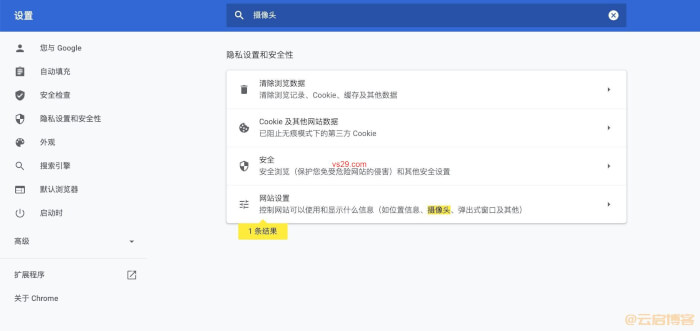
第三步:在下面界面中找到【摄像头】点击它;
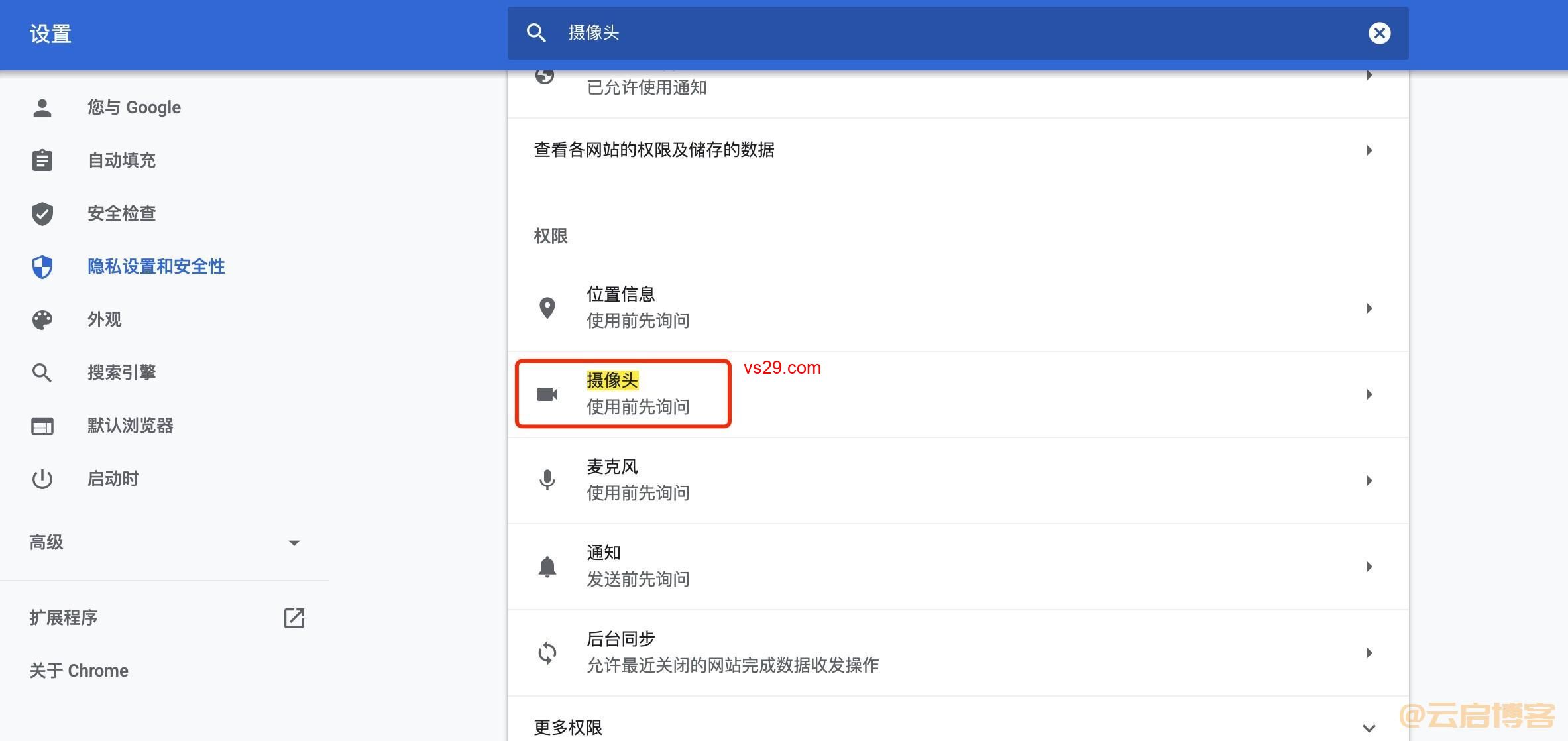
第四步:然后在接下来的界面中,点击红色框处修改默认摄像头设备;
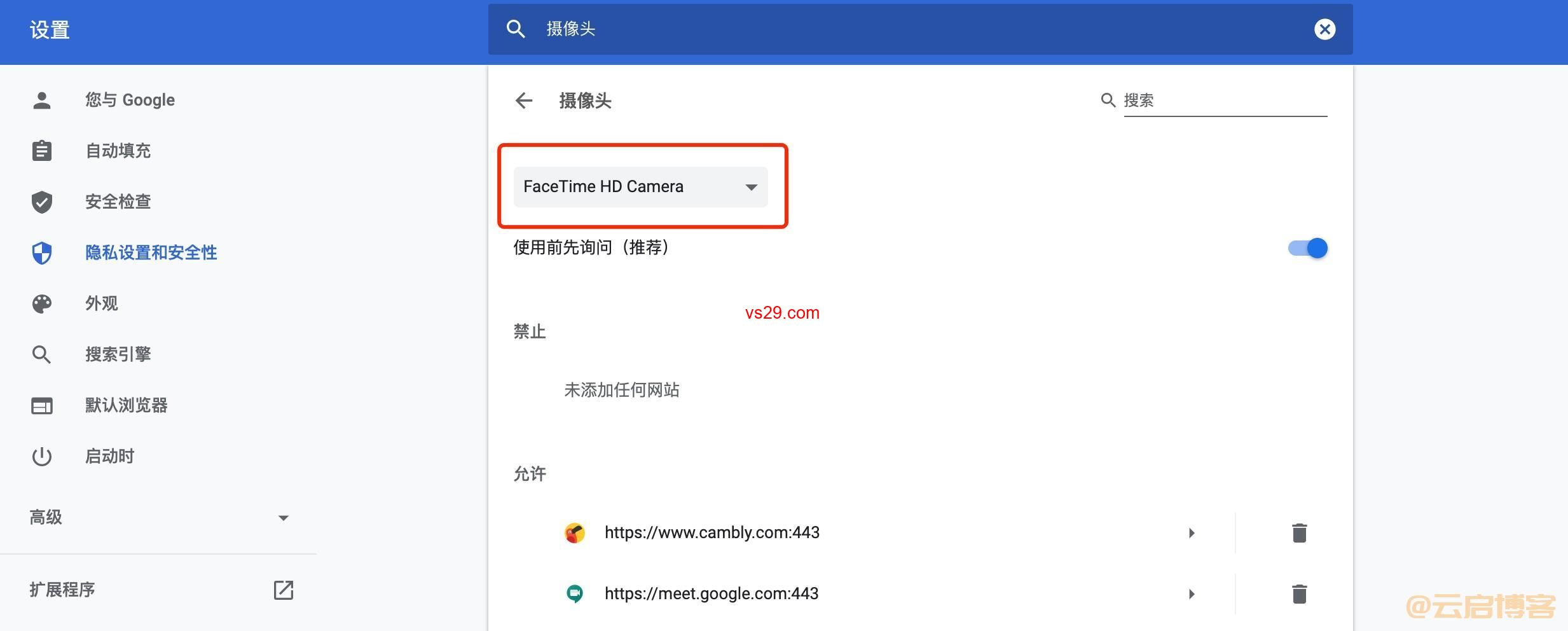
以上就是谷歌浏览器设置默认摄像头的操作步骤,超级的简单,如果以上的步骤您无法连接到摄像头,那么小伙伴们点击这里查看解决办法。
以上就是VS资源网分享的谷歌浏览器怎么设置默认摄像头?(不会的看这里哦!)全部内容,希望对大家有所帮助!




